
- •Лабораторные работы по Информатике
- •1.Цель и отрабатываемые вопросы.
- •2.Исходные задания и полученные результаты по каждому заданию.
- •3.Сделать необходимые выводы.
- •Тема: Текстовые процессоры Лабораторная работа №1
- •Исходный текст
- •Фрагмент многоуровневого списка
- •Задание № 1
- •Задание № 2 Фильмы:
- •А если это любовь?
- •Райзман Юлий, а если это любовь?
- •Лабораторная работа №2
- •Лабораторная работа №3
- •Лабораторная работа №4
- •Тема: Табличные процессоры Лабораторная работа №1
- •Лабораторная работа №2
- •Лабораторная работа №3
- •Лабораторная работа №4
- •Лабораторная работа №5
- •Если(лог_выражение; значение 1_если_истина; значение 2_если_ложь)
- •Лабораторная работа №6
- •Лабораторная работа №7
- •Лабораторная работа №8
- •Лабораторная работа № 9
Лабораторная работа №3
Тема: «Вычисления в Excel с использованием Мастера Функций»
Цель занятия: приобрести практические навыки в определении абсолютных и относительных адресов ячеек, использовании Мастера Функций.
Отрабатываемые вопросы:
-
Мастер функций.
-
Абсолютные и относительные адреса.
-
Использование имен в вычислениях.
Организационно-методические указания
Запустить Exсel и открыть файл с электронной таблицей, предложенный преподавателем или используйте таблицу, созданную в Лабораторной работе №1: «Выручка от реализации готовой продукции», приведенную на Рис.1.
-
Подсчитать Итого по столбцам, используя следующие возможности Excel:
-
с помощью кнопки Автосумма;
-
используя Мастер Функций, вызываемый из вкладки Формулы (Вставить функцию fx ).
2. Подсчитать в правом свободном столбце суммы по строкам с помощью указанных в п.1 приемов.
3. В следующем столбце вычислить процентное соотношение суммы по каждой строке к общей итоговой сумме, задав ячейке с итоговой суммой абсолютный адрес и полученные данные представить в процентном формате.
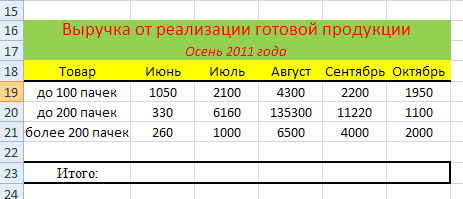
Рис.1. Таблица «Выручка от реализации готовой продукции»
4. Повторить действия п.3, назначив ячейке с итоговой суммой имя, например: Всего. Назначить имя ячейке можно следующим образом. Выделите ячейку, в которой нужно присвоить имя и щелкните мышкой по кнопке Присвоить имя на вкладке Формулы. Затем введите имя, которое должно использоваться для ссылки на выбранную ячейку. После выполнения «Enter» имя будет присвоено.
5. Полученные результаты также представьте в процентном формате.
В качестве примера можно использовать таблицу “Выручка от реализации готовой продукции”, приведенную ранее или использовать любую другую подобную таблицу.
6. Подсчитать в крайнем правом столбце среднее значение по строке, для чего:
-
выделить ячейку для ввода формулы и запустить Мастер Функций;
-
ознакомиться с видами функций, предлагаемых в окне диалога, с помощью линеек прокрутки;
-
в первом диалоговом окне Мастера Функций выбрать в категории Статистические функцию СРЗНАЧ;
-
во втором диалоговом окне Мастера Функций задать аргументы для вычисления среднего значения по строке;
-
скопировать формулы в оставшиеся ячейки данного столбца.
Рекомендуется в качестве примера использовать таблицу “Выручка от реализации готовой продукции”.
7.Изучение относительных и абсолютных ссылок (адресов).
7.1.Постройте таблицу, приведенную на рис.2. «Копирование формулы с относительной ссылкой». Наблюдайте при копировании формулы в ячейке C1 автоматическое изменение адресов в формулах: «=A1+В1» на «=A2+В2» и «=А3+С3» соответственно. Это соответствует относительной ссылке.
7.2.Постройте таблицу, приведенную на рис.3 «Копирование формулы с абсолютной ссылкой», создайте формулу вычисления процента покупок за январь: =В2/В5 и выполните копирование формулы в другие ячейки.
Обратите внимание на сформированные ошибки (#ДЕЛ/0!). Скорректируйте формулу, используя абсолютные ссылки путем добавления символа $ перед адресом, и выполните копирование опять (при появлении вопросов вызовете «Справку», набрав «Абсолютная ссылка»).
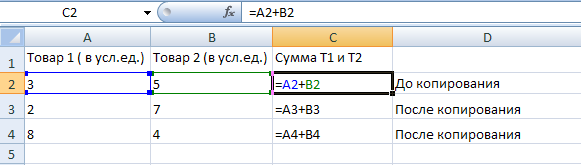
Рис. 2. Копирование формулы с относительной ссылкой
Изучите внимательно и разберитесь в полученных изменениях. Можно использовать при необходимости также и смешанные ссылки.
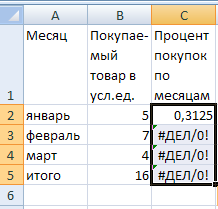
Рис.3. Копирование формулы с абсолютной ссылкой
8.Самостоятельно выполнить задание с использованием абсолютной и относительной ссылками.
9.Сохранить файл рабочей книги в вашем рабочем каталоге и выйти из Excel.
